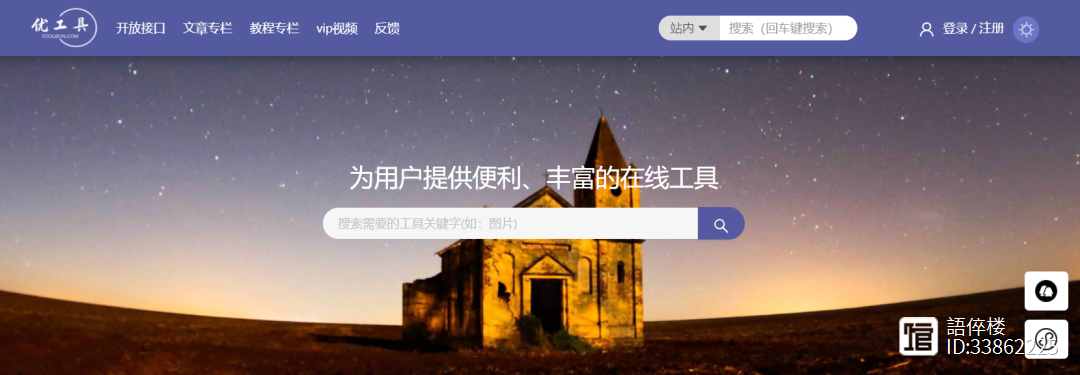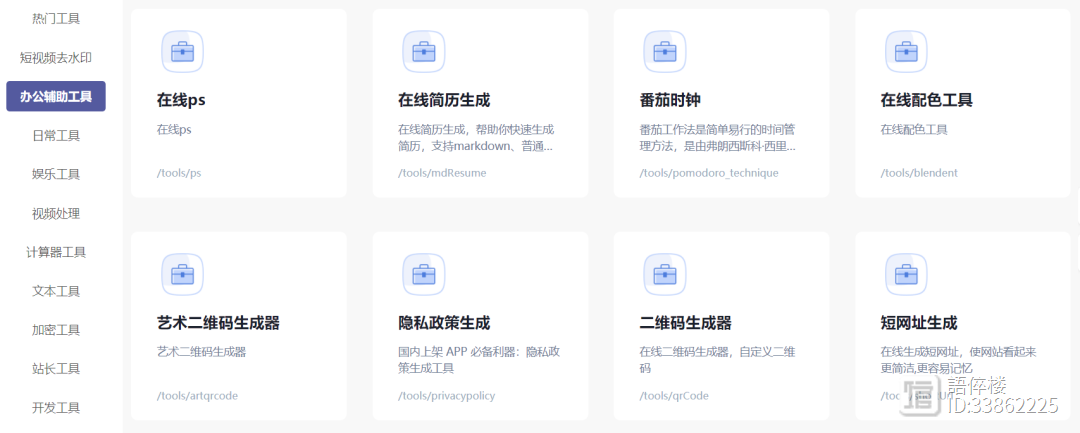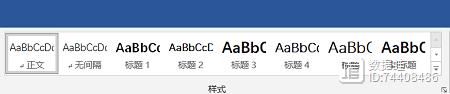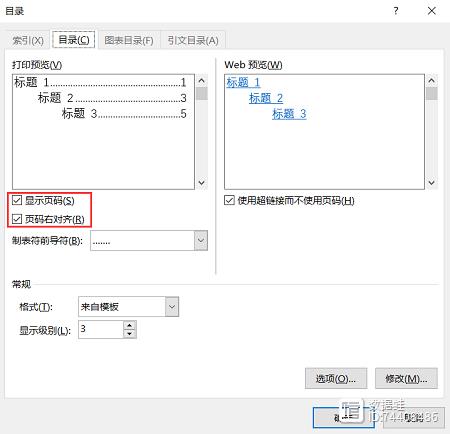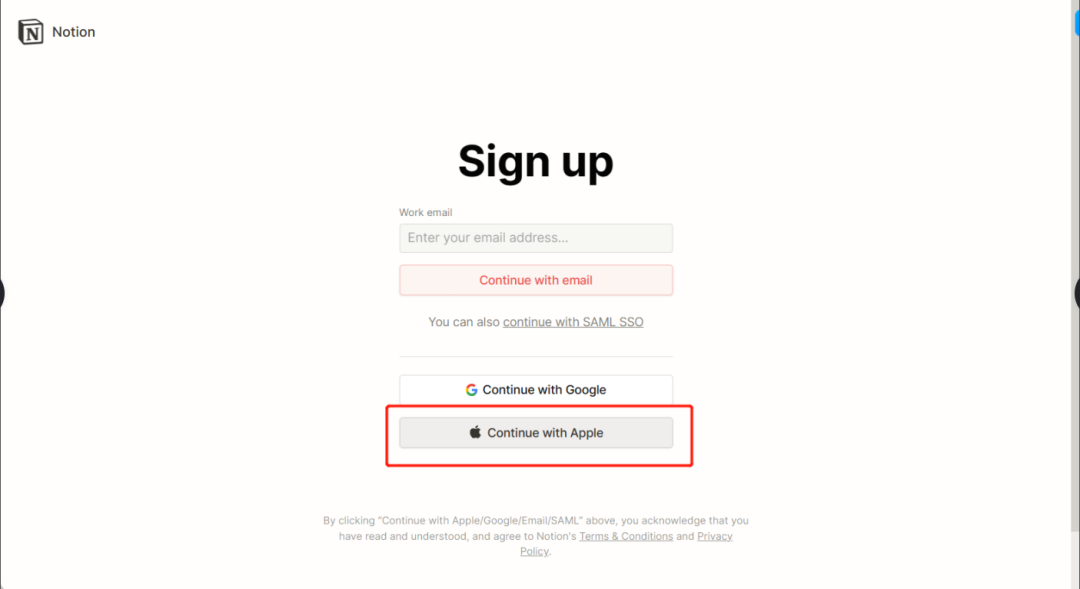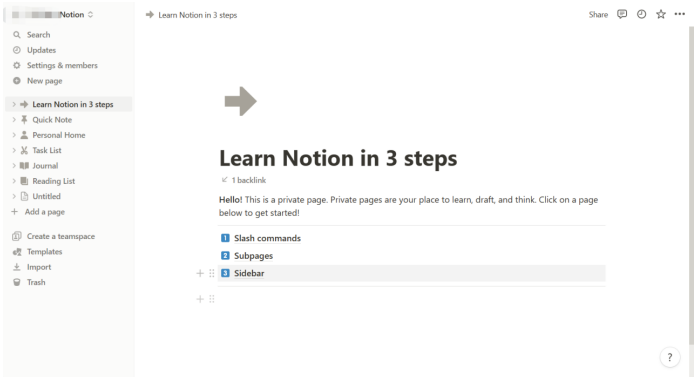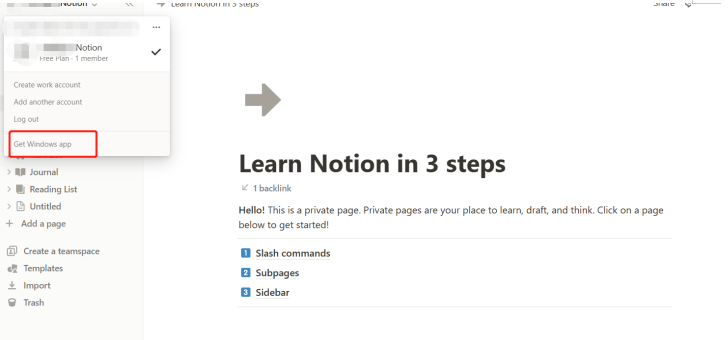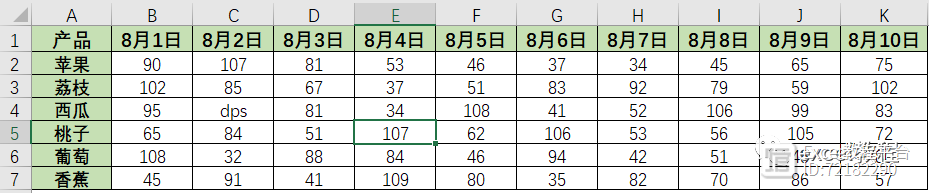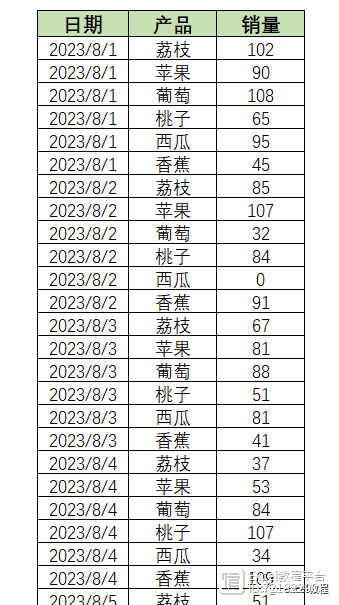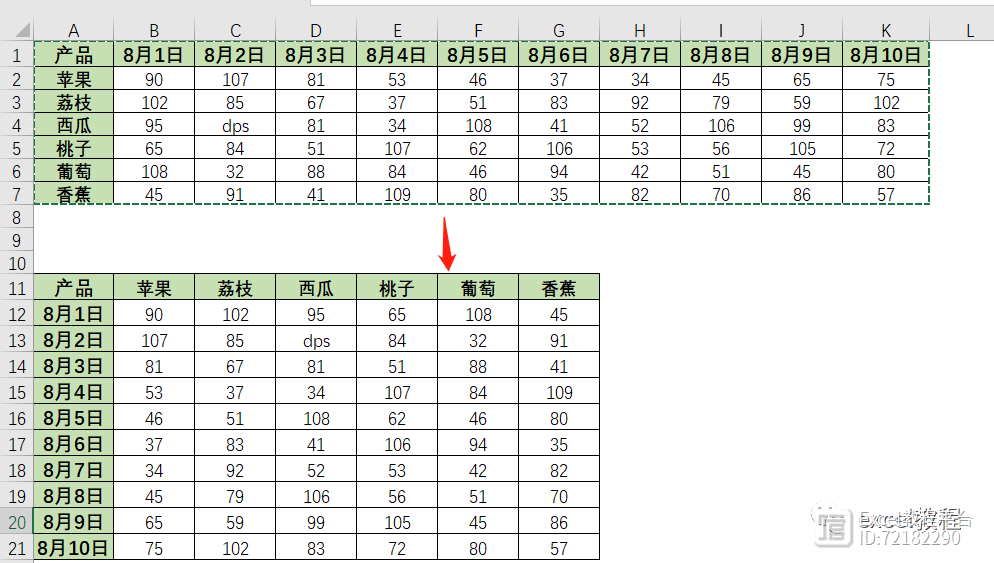Excel数据透视表技巧:如何多角度全面分析销售状况
编按:数据透视表是一种简单、形象、便捷、高效的数据分析工具。使用该分析工具可以更加生动、全面地对数据清单进行重新组织,并及时给出不同的统计结果,便于用户多角度分析数据。今天给大家分享一组数据透视表在销售分析中的应用案例。
应用1:汇总各地区各品种的销售额
为了制定下个月各地区的销售计划,需要统计本月各地区的销售额作为依据。就可以使用数据透视表快速统计出各地区各品种的销售额。

应用2:统计各种商品的销售额占比
有一张销售明细表,想统计出各城市每个商品的销售额占比情况。只需要对原有的数据透视表做个简单的调整就行。

常用的几种值显示方式含义如下:
总计的百分比。显示值占所有汇总的百分比值。
行汇总的百分比。显示值占行汇总的百分比值。
列汇总的百分比。显示值占列汇总的百分比值。
父级汇总的百分比。显示值占“基本字段”中父项汇总的百分比值。
大家自己试一下就明白了。
应用3:按月份统计各种商品的销售额
假设想按照月份统计各种商品的销售金额,同样可以数据透视表快速完成统计工作。
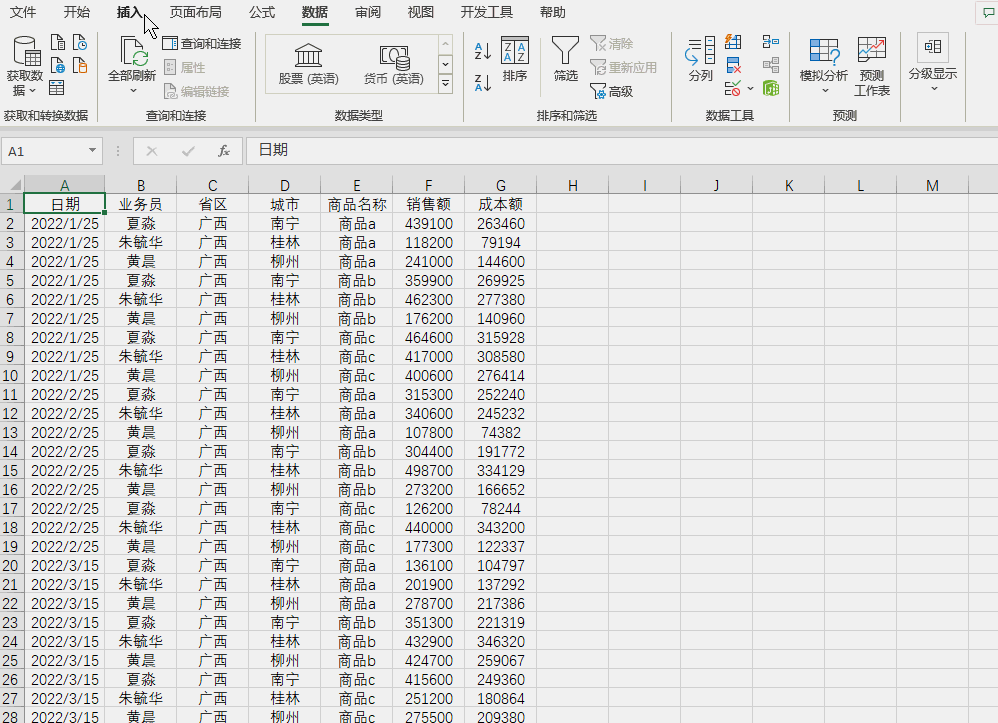
应用4:制作销售日报表、月报表和季报表
销售数据每天都会大量更新,而且每天都要进行汇总,制作日报表,每个月还要制作月报表,甚至还要制作季报表、年报表等。使用数据透视表就可以很方便的切换各种时间维度的报表。
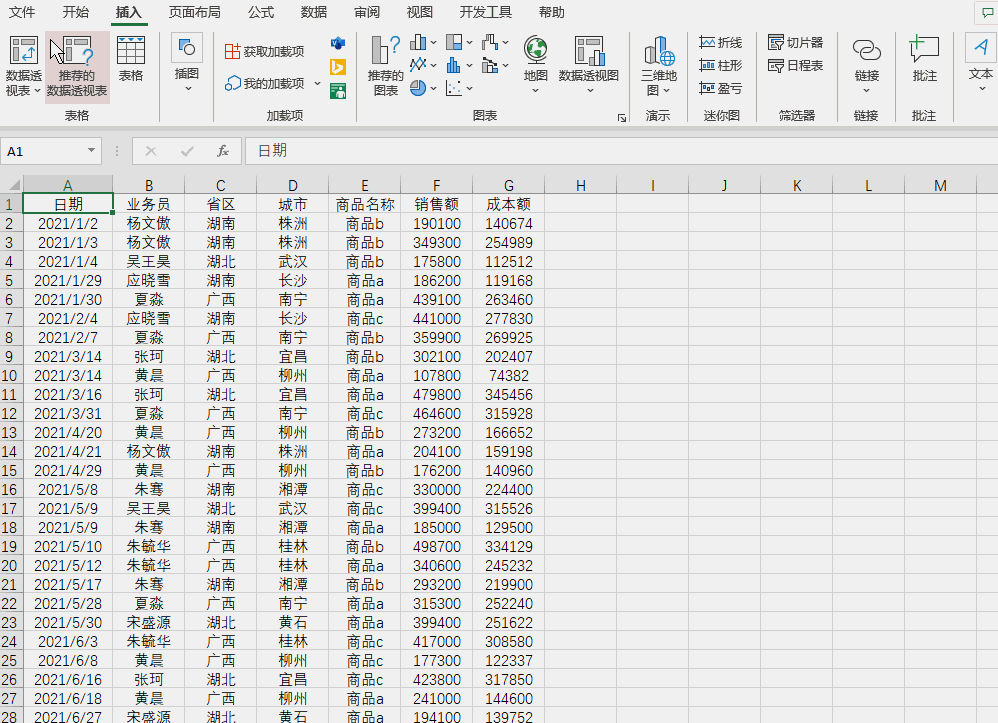
对于日期型数据,数据透视表提供了多种组合选项,可按秒、分、小时、日、月、季、年等多种时间单位进行分组。在“组合”对话框中,选择不同的步长,就可以进行不同时间段的分组。如果需要限制分组的日期范围,可以通过在“起始于”和“终止于”文本框中输入日期决定起止日期。
应用5:为数据透视表添加毛利率字段
毛利润率又称为销售毛利率,是一种衡量盈利能力的指标。毛利润率越高,说明企业的盈利能力越强。毛利润率对于销售管理至关重要,是制定销售计划的依据。使用数据透视表就可以很方便的添加计算字段。
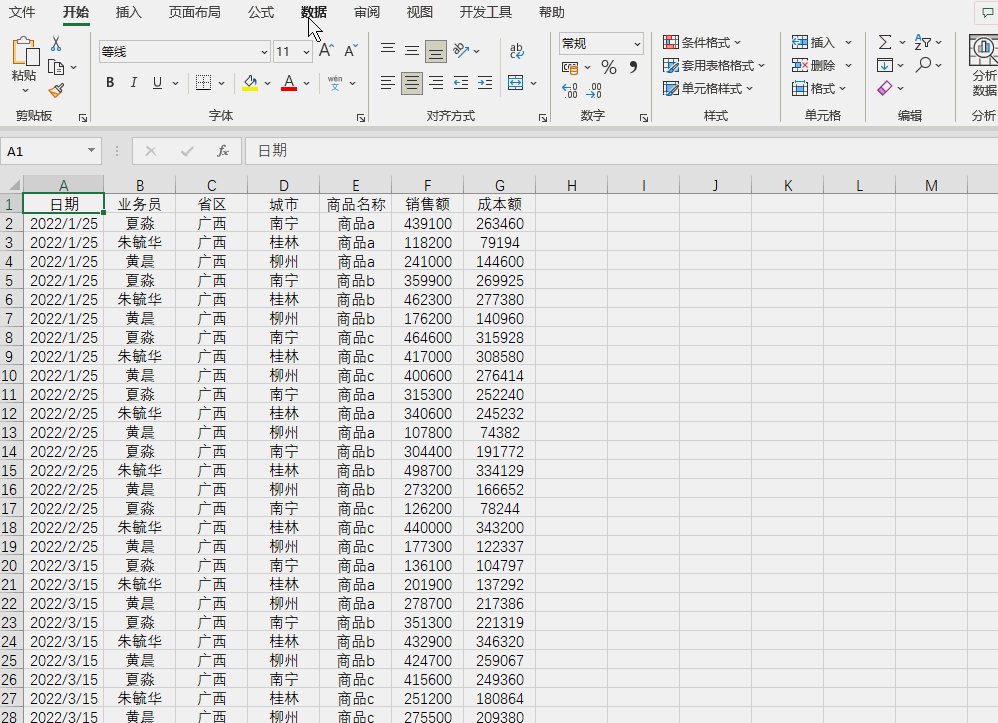
应用6:依据销售额高低给销售员排名
通过数据透视表来分类汇总数据,还可以直接在透视表中依据销售额的高低来给销售员排名。
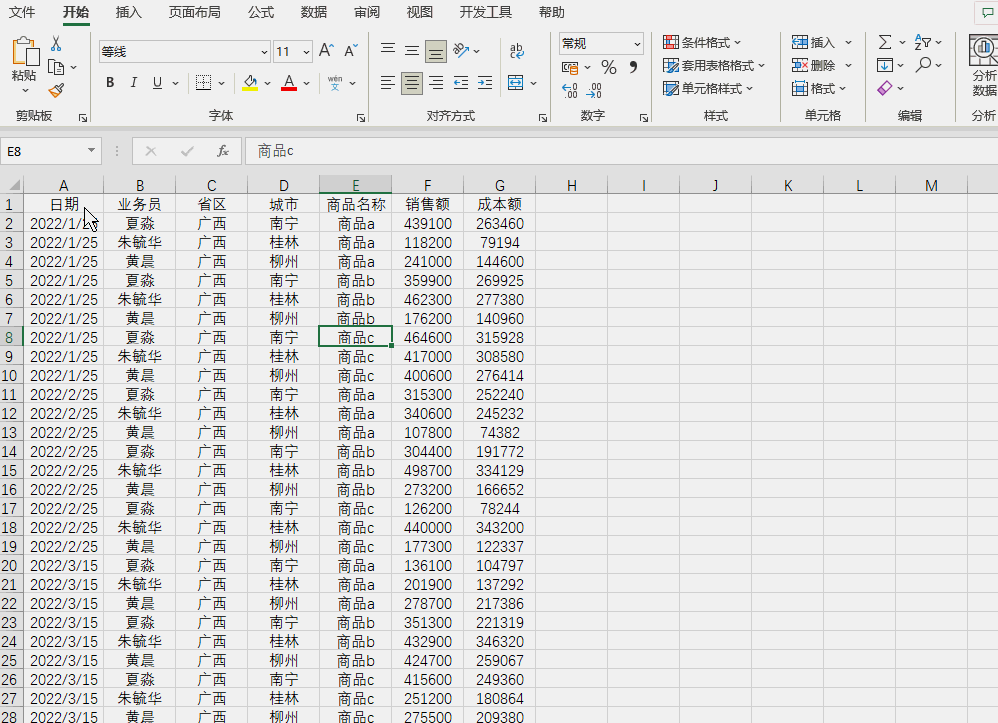
以上就是今天给大家分享的数据透视表在销售分析中的六个应用,数据透视表的应用远远不止这些,下期再来给大家分享更多教程。
做Excel高手,快速提升工作效率,部落窝教育《一周Excel直通车》视频和《Excel极速贯通班》直播课全心为你!
相关推荐:
将excel中的数据按照指定数量进行重复,非得用VBA才能实现吗?
如何在特定位置批量插入空行等12种实用办公技巧
4种删除excel重复值的小妙招,速收藏
Power Query的数据替换技巧比Excel函数更万能!
版权申明:
本文作者郅龙;同时部落窝教育享有专有使用权。若需转载请联系部落窝教育。
- 0000
- 0000
- 0000
- 0000
- 0000